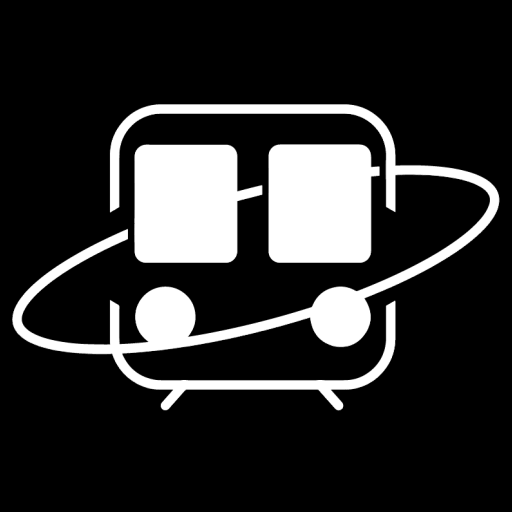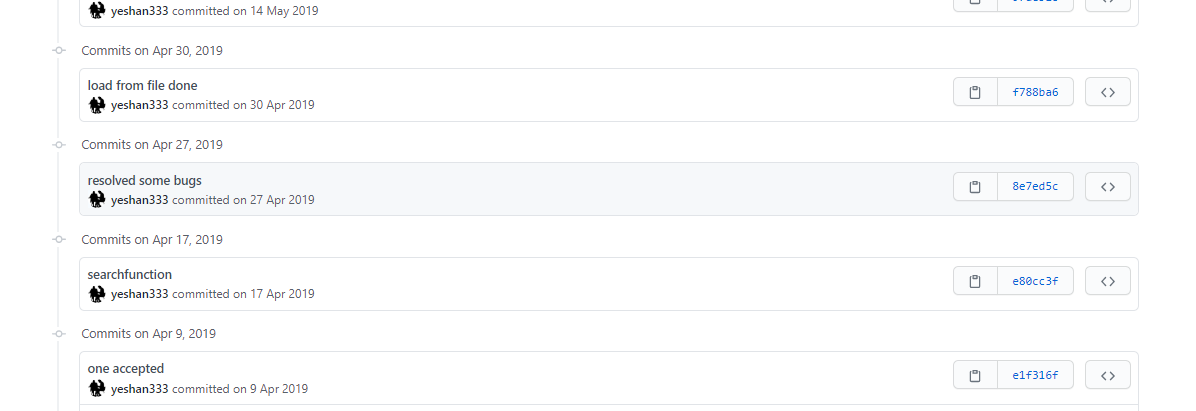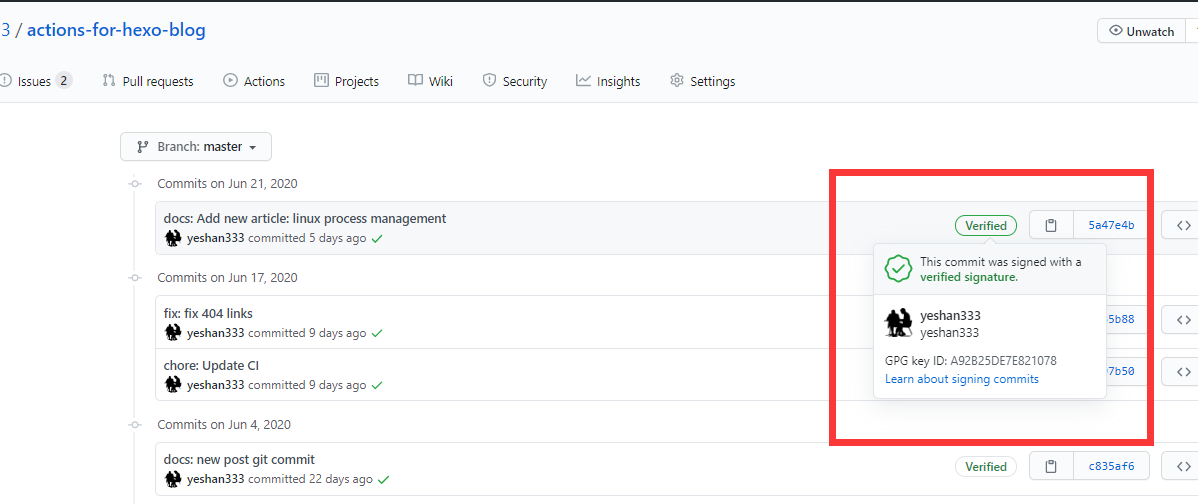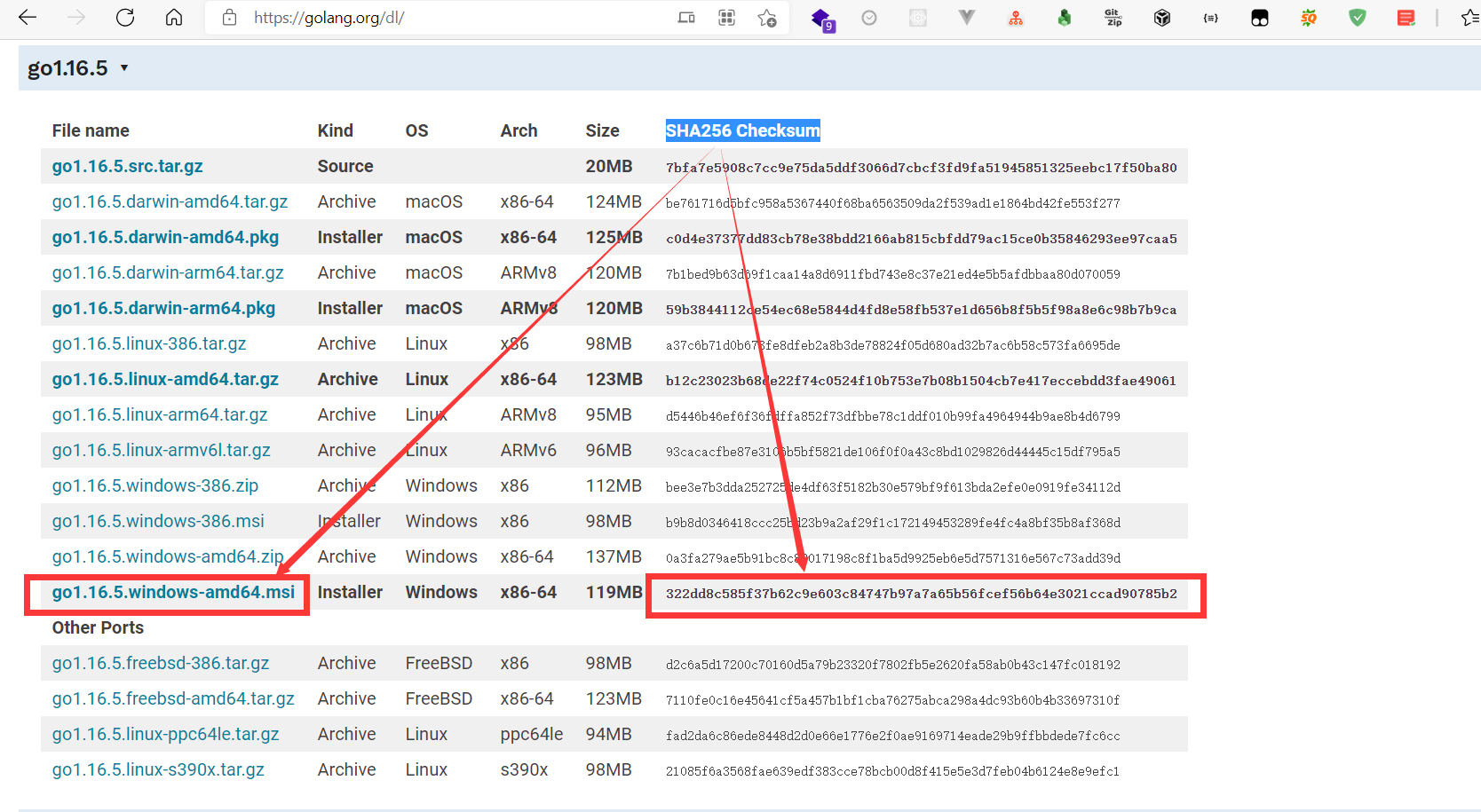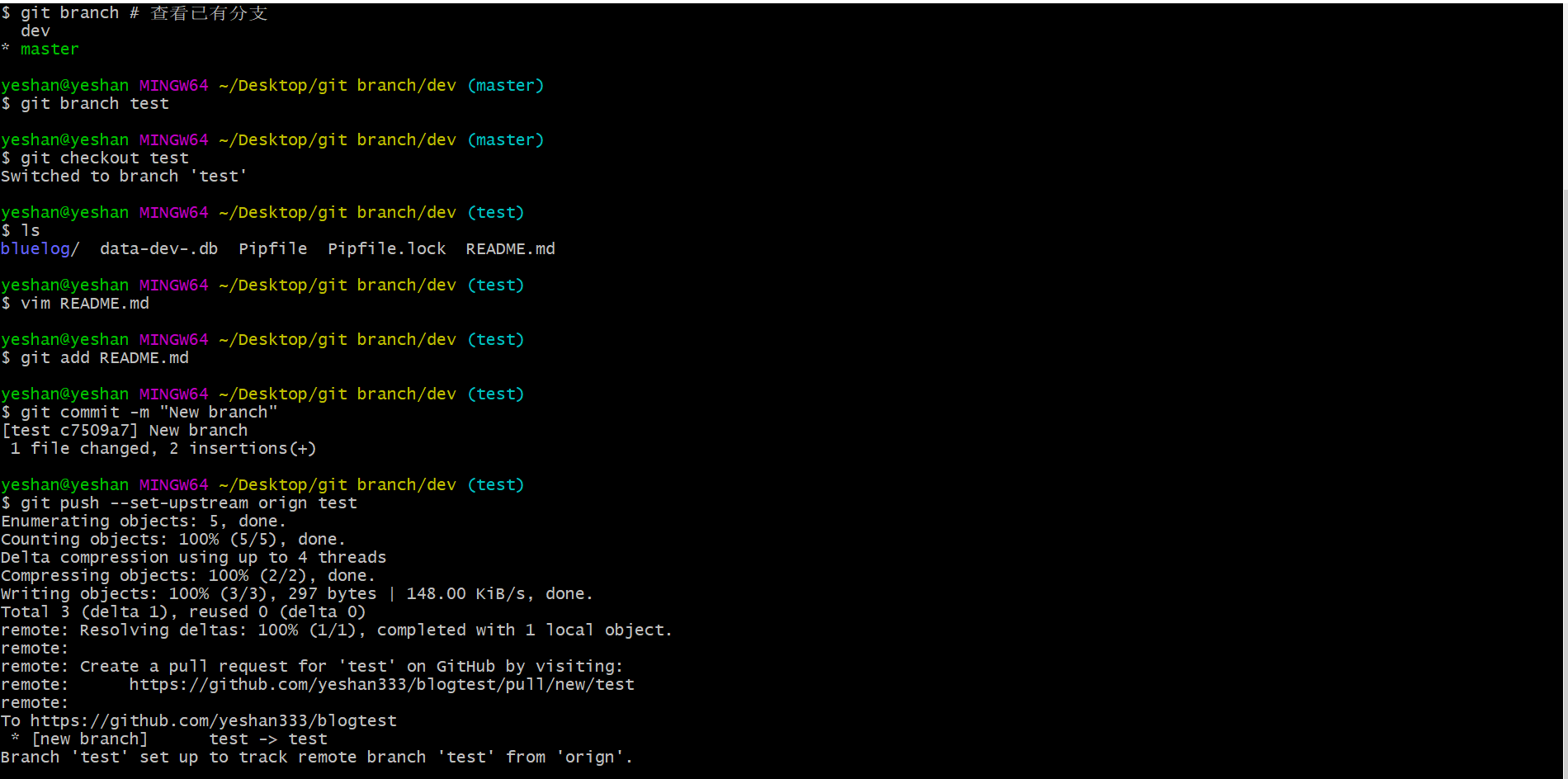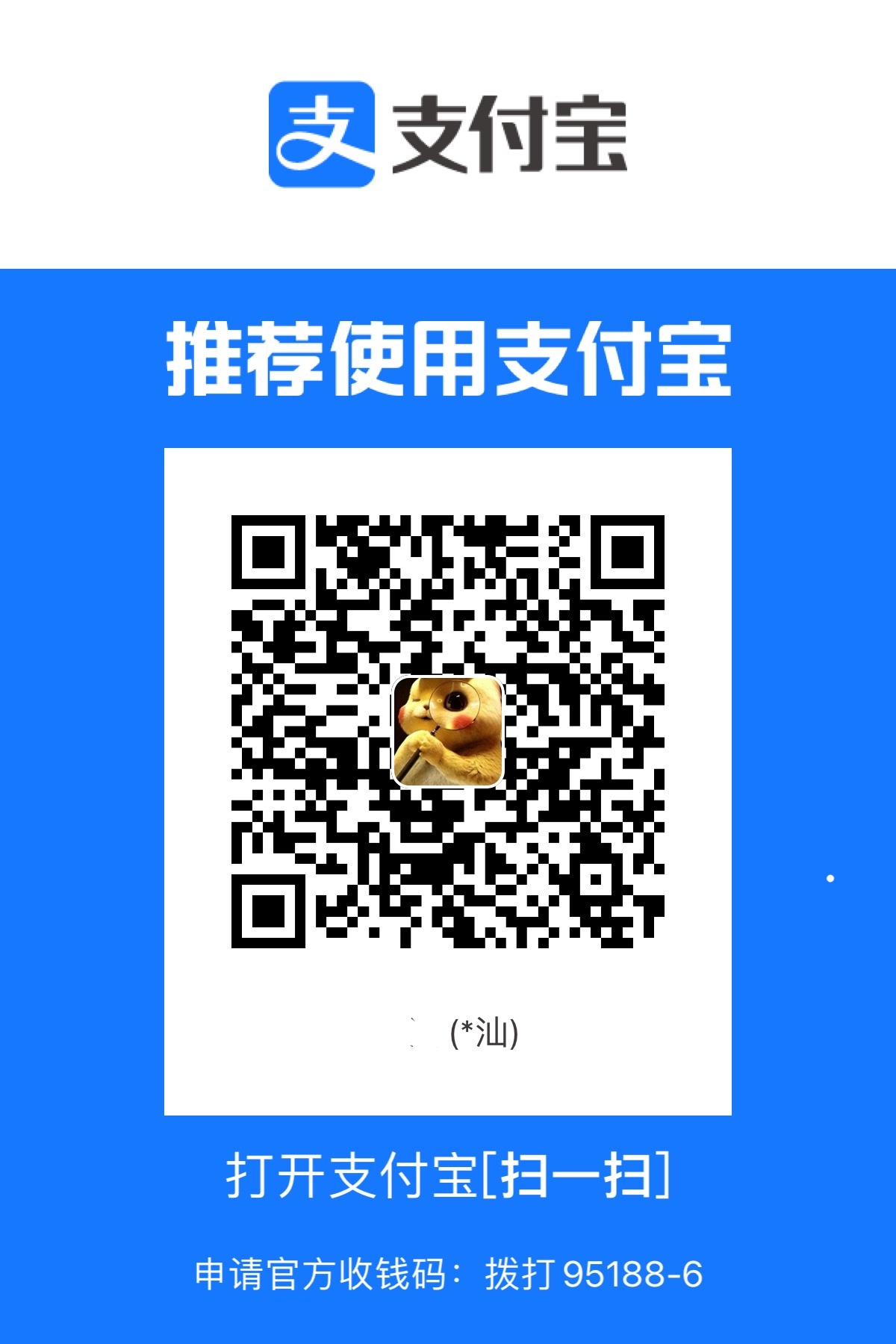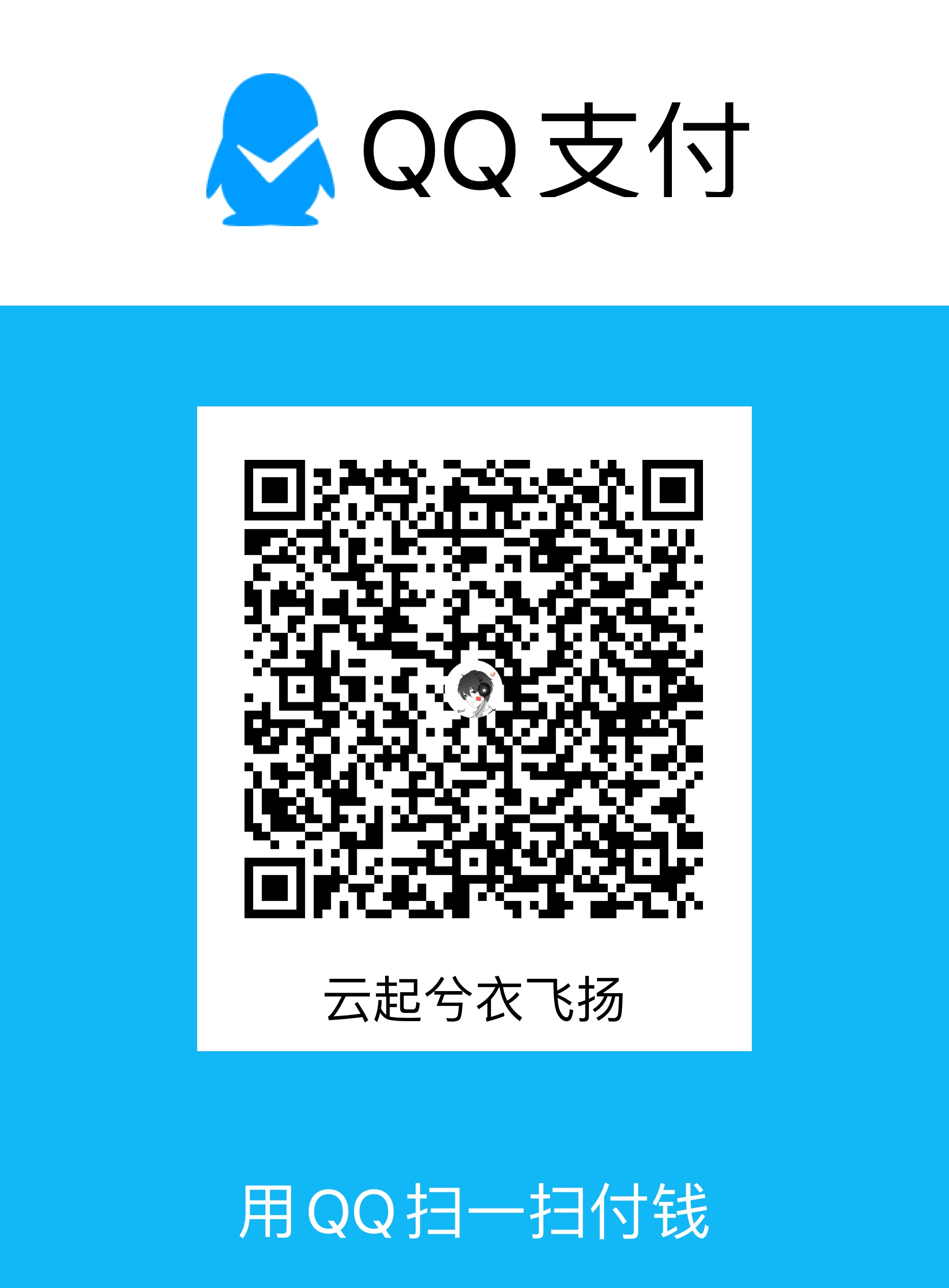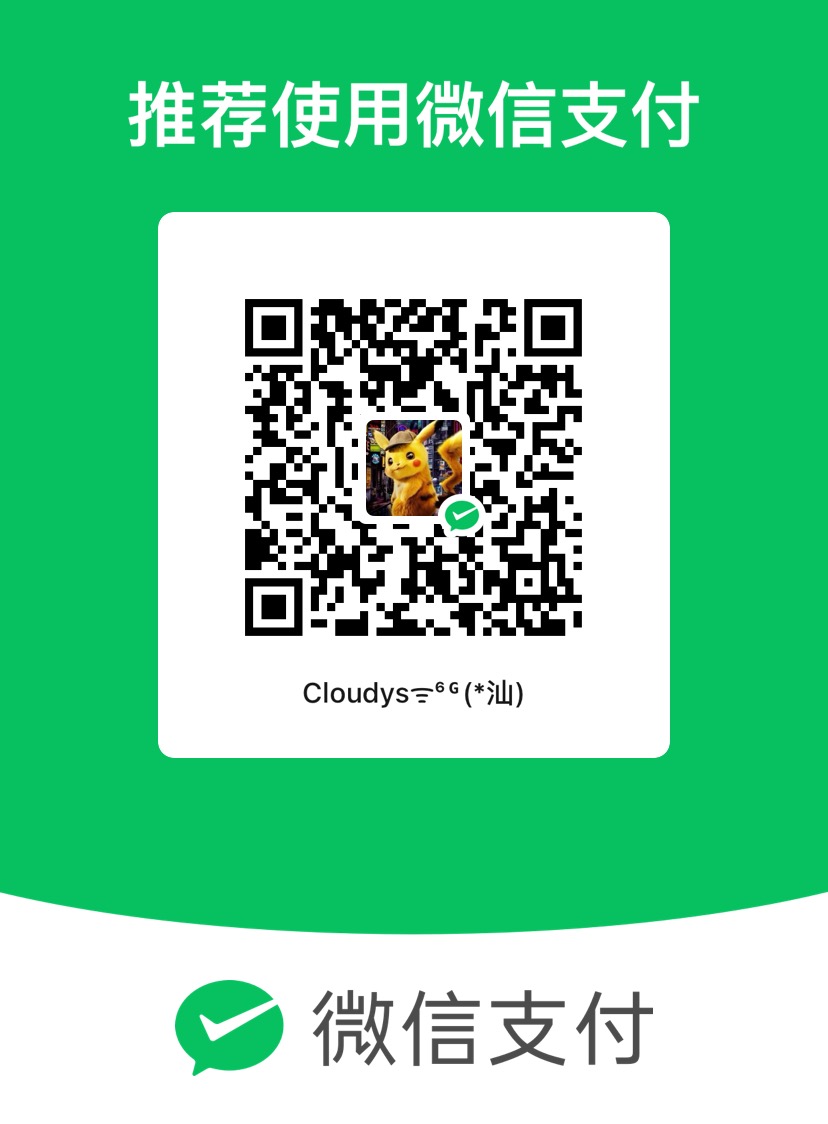最近一波重装系统啥都没了,最常用的 Git 配置肯定得安排回来的。记得之前给 git 的 commit 加了个签名,回想下为什么要给 commit 做下签名?因为它能让 GitHub 的 commit 历史更帅?看下加签名之前是怎么样的:
再看下对 commit 签名后是怎么样的:
这么一对比,是更帅了!但我好像不是因为这的才做的。我是为了更好的去混开源项目做的,这个绿标能更好的证明我的身份!!!(假装我很专业,2333~)。使用过 Git 的同学应该都晓得,我们的提交作者信息是可以自己设置的(这意味着我们可以使用他人身份信息),如下:
1 | $ git config user.name "tester" |
我们可以看到,是可以 push 到 GitHub 的[没有小绿标而已]。这看起来就不太好,得让 GitHub 证明下自己得身份才行,从官方文档可以看到, GitHub 提供了一种使用 GPG 的方式可以让我们的 commit “戴”上小绿标。
忘了当初是怎么操作的了,在 Windows 下操作貌似还挺麻烦的,趁此捋一下过程,趁机水篇文章。
GNU Privacy Guard(GnuPG或GPG)是一个密码学软件,用于加密、签名通信内容及管理非对称密码学的密钥。
生成 GPG 密钥对
第一步肯定就是通过 GPG 生成密钥对了。这时候需要到一个 GnuPG 软件,OK,去下载:🔐GnuPG。其实 Git fot windows 自带一个 gpg 命令行程序,但是命令行用多了,还是上 GUI 愉快点吧,我们选择使用带 GUI 的 Gpg4win🔗。
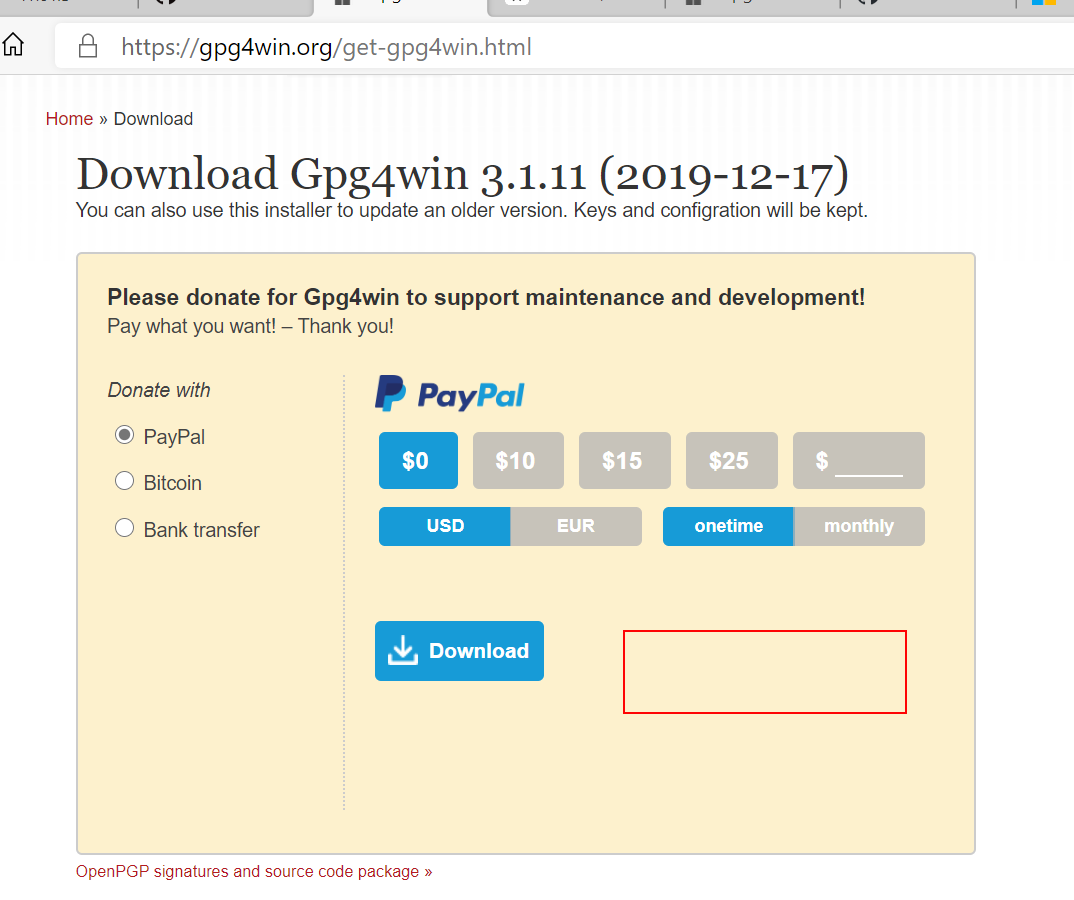
我们通过全家桶软件之 Kleopatra 新建立一对密钥,名字为 GitHub 用户名,邮箱为 GitHub 的注册邮箱(使用 4096 bits的密钥):
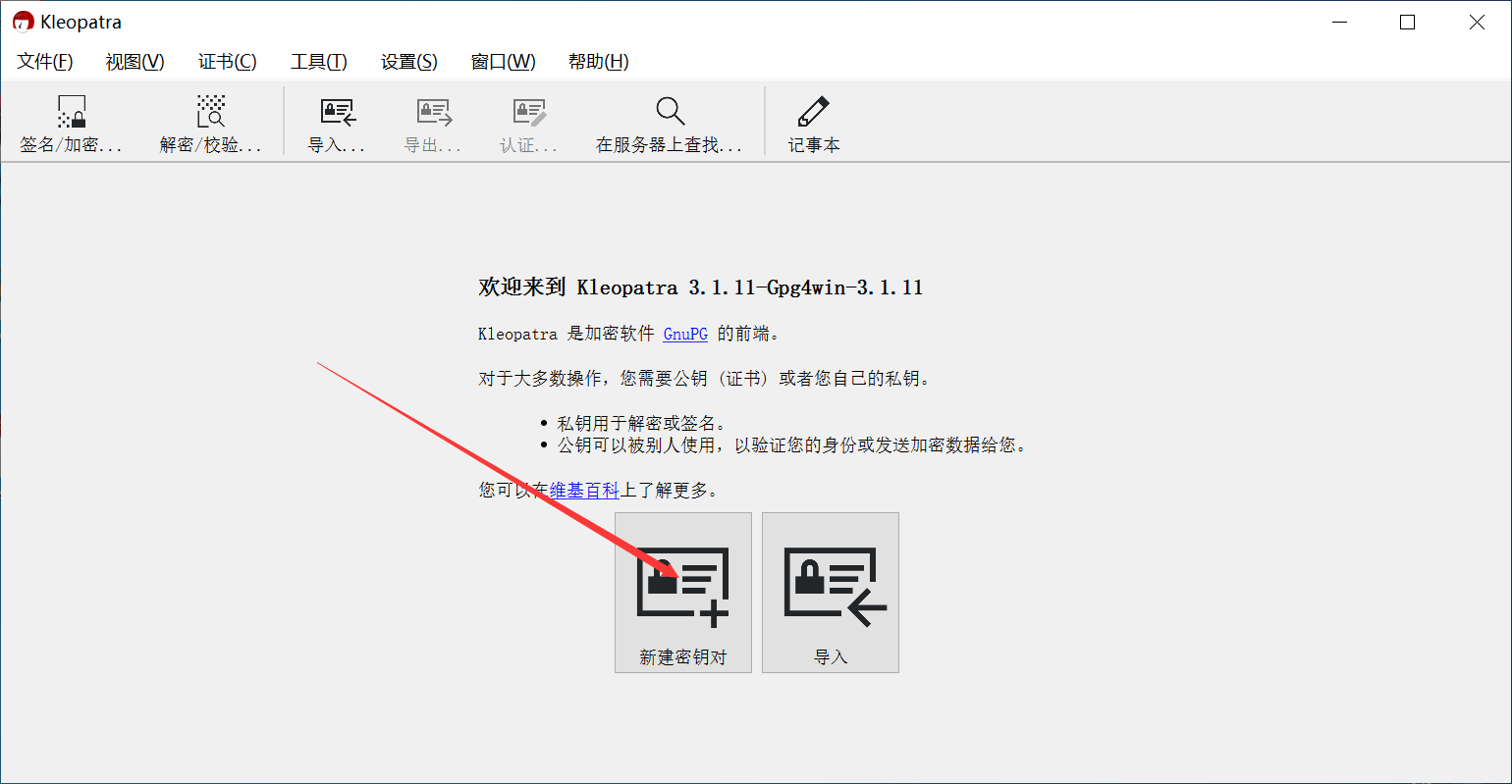
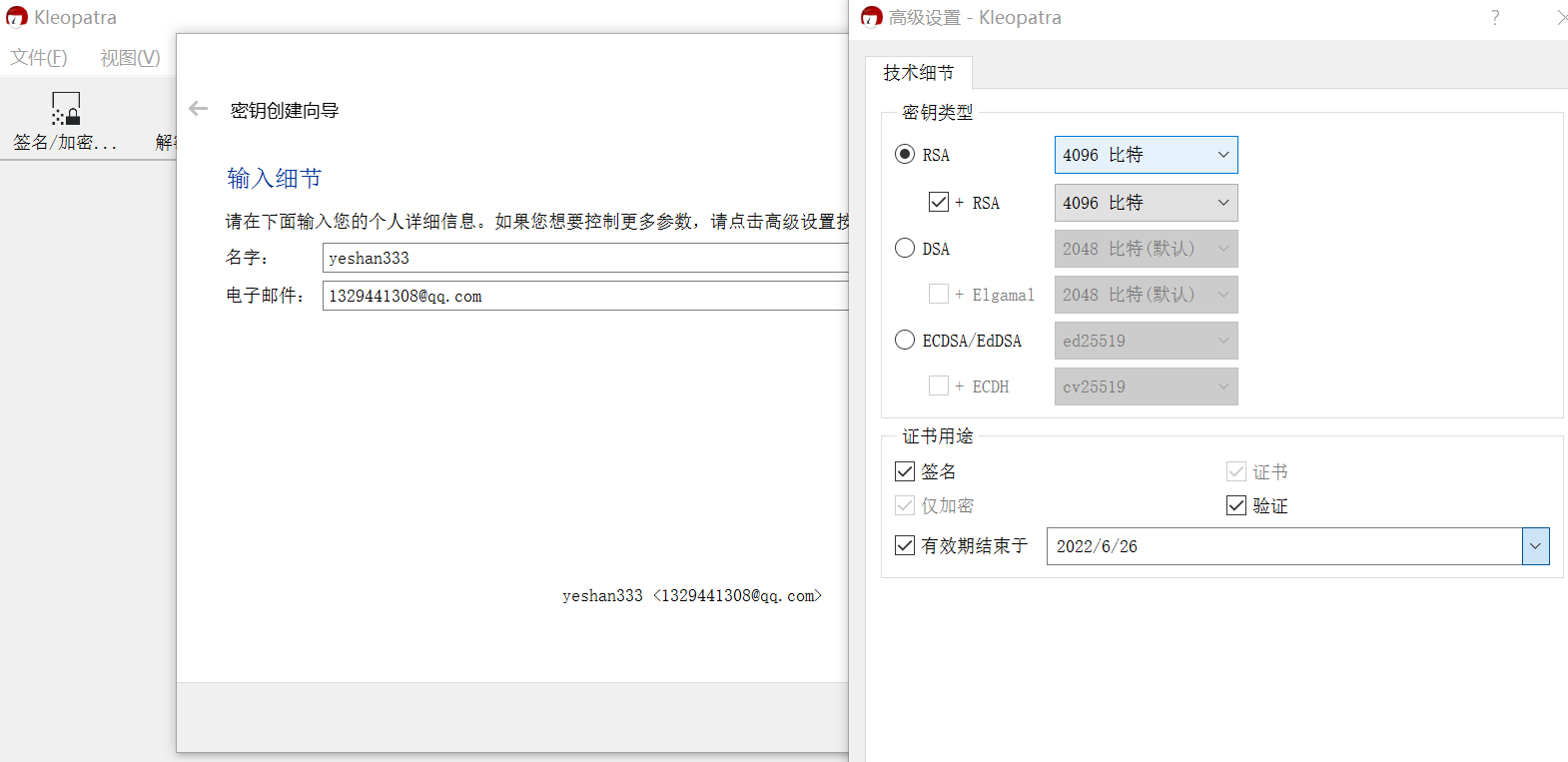
设置 passphrase (通行口令)来保护我们的密钥对,每次签名都会用它到。(也可以不设置,不用口令验证就可以直接使用密钥)
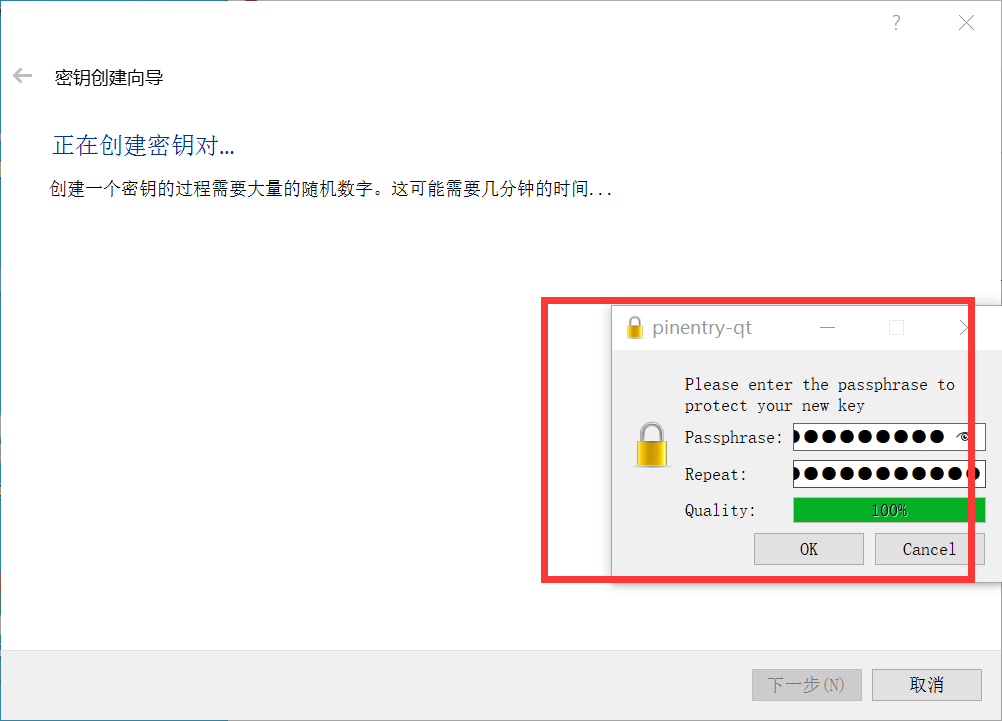
好了,密钥对生成完毕。下一步,就是把把公钥放到 GitHub 上,让 GitHub 对我们的提交进行验证,判断是否该给 commit “戴”上小绿标。[获取公钥:鼠标右键->细节->导出]、[GitHub 添加公钥:Settings->SSH and GPG keys]。
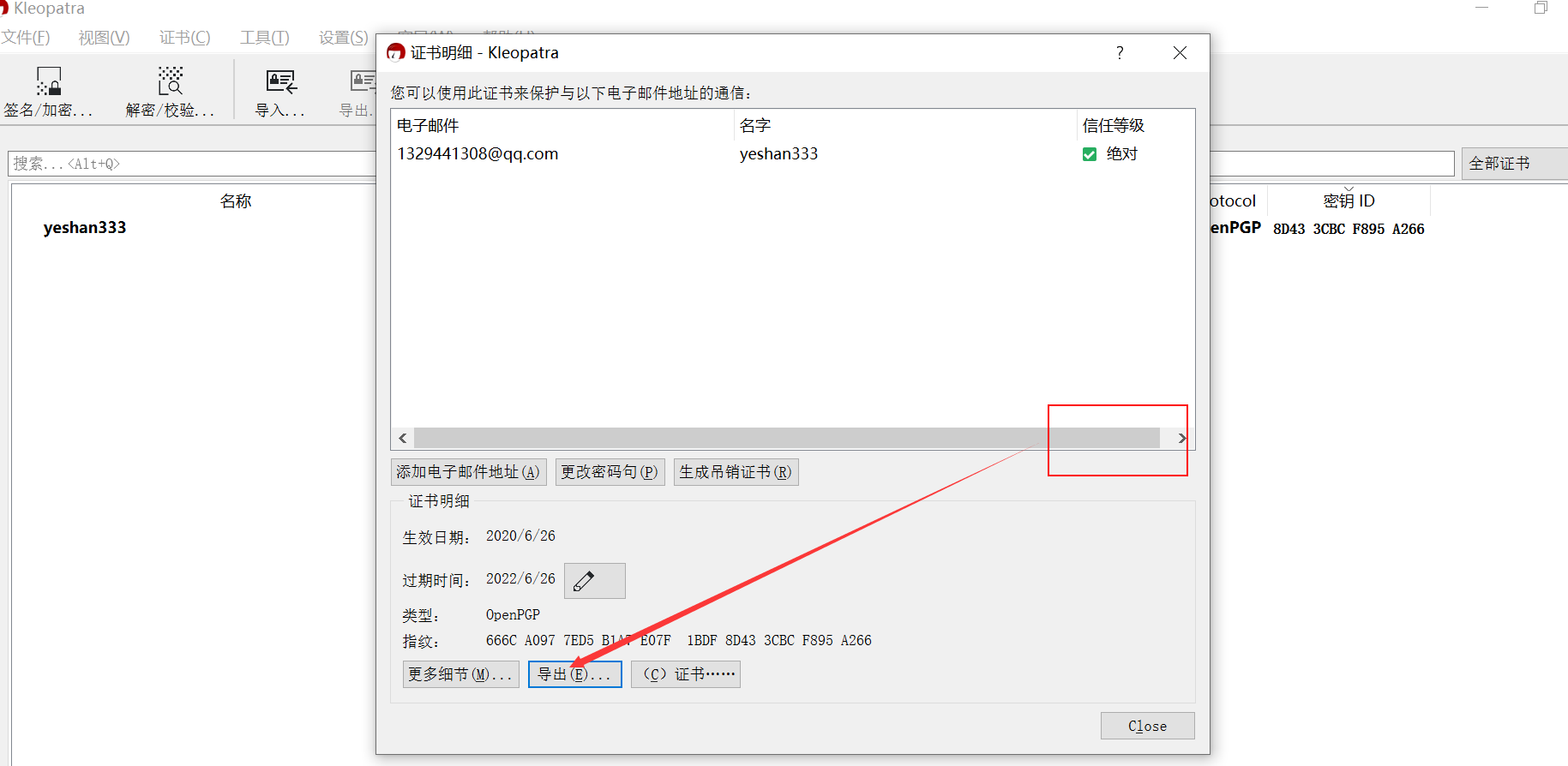
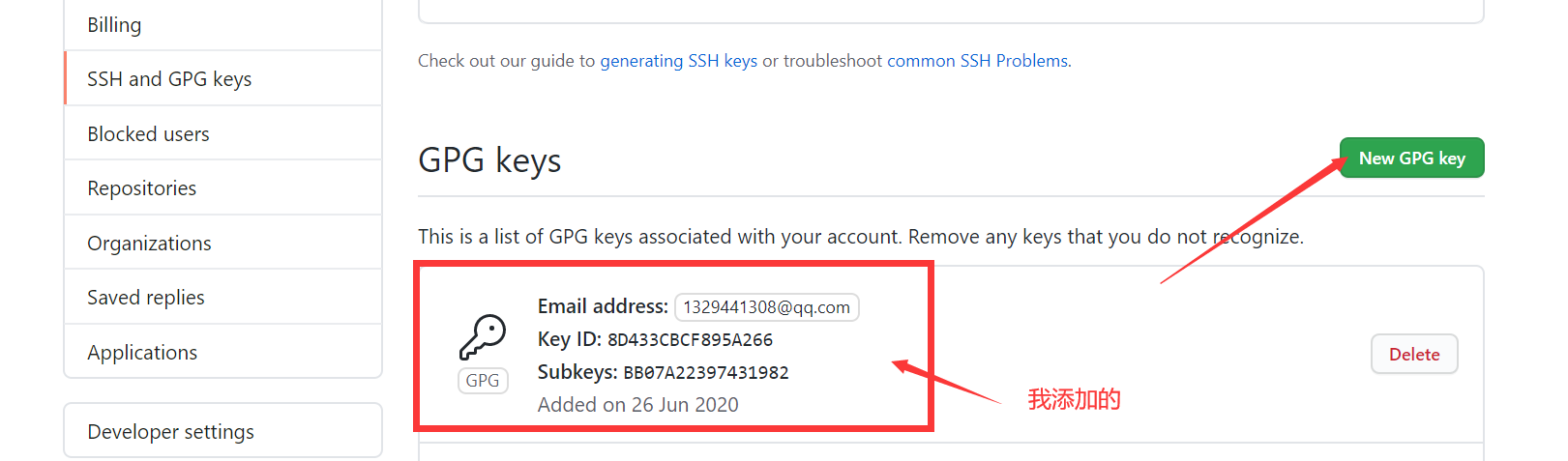
下一步就是开启 Git 提交签名。
启用 Git 提交签名
首先,我们需要让 Git 知道 gpg 的可执行程序在哪里?gpg 的可执行程序位于Gpg4win🔗同级目录下的GnuPG/bin中(GnuPG 是 Gpg4win 组件之一),我们需要进行如下配置:
1 | $ git config --global gpg.program <path_to_gpg> |
我的设置如下:
1 | $ where gpg |
然后每次git commit时,加上-S即可启用签名。
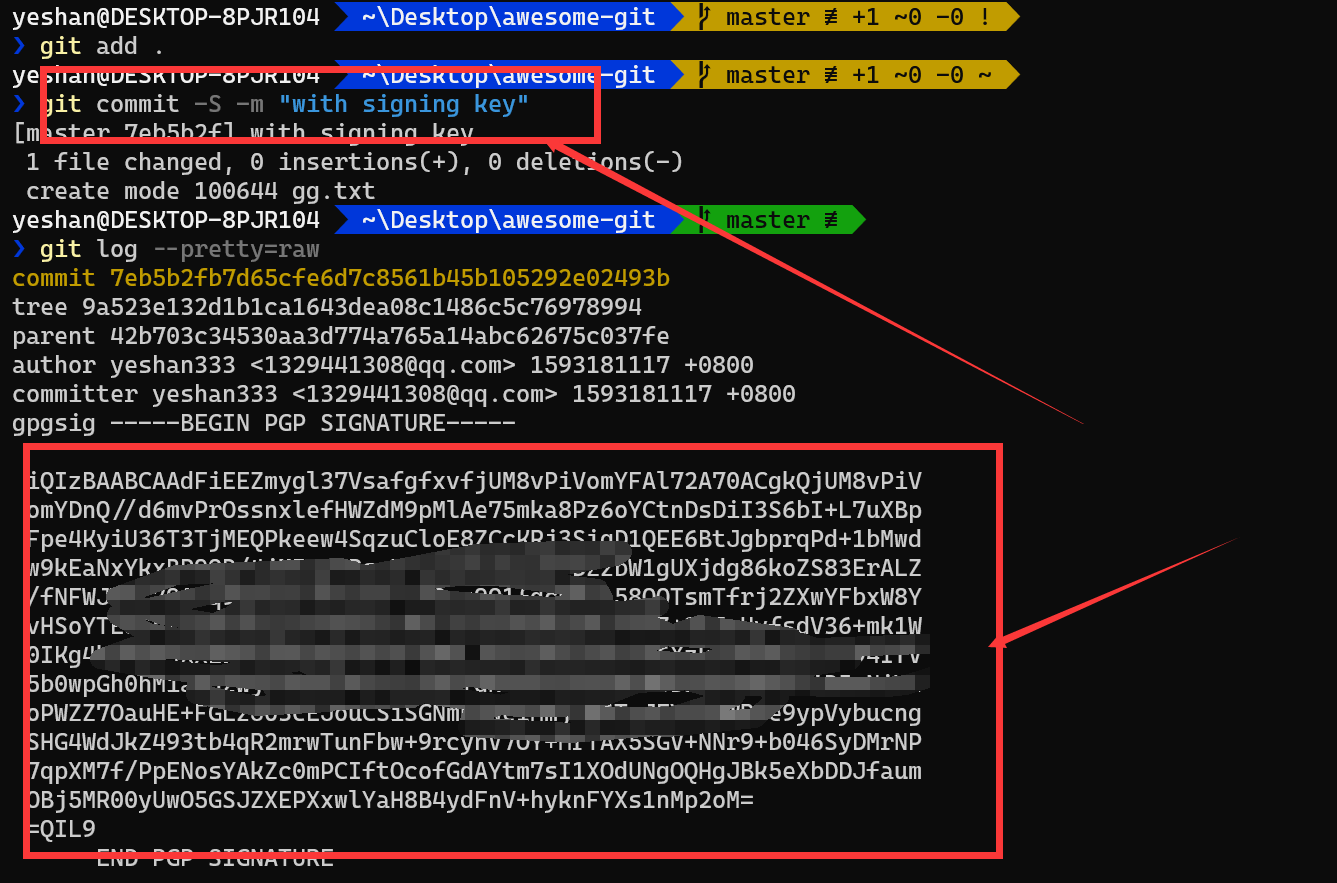
每次都要多打个参数多麻烦,我们通过如下配置让 Git 默认启用 GPG 签名:
1 | $ git config --global commit.gpgsign true |
最后我们git push一下看看有没有效果。https://github.com/yeshan333/anonymous-git-commit/commits/master
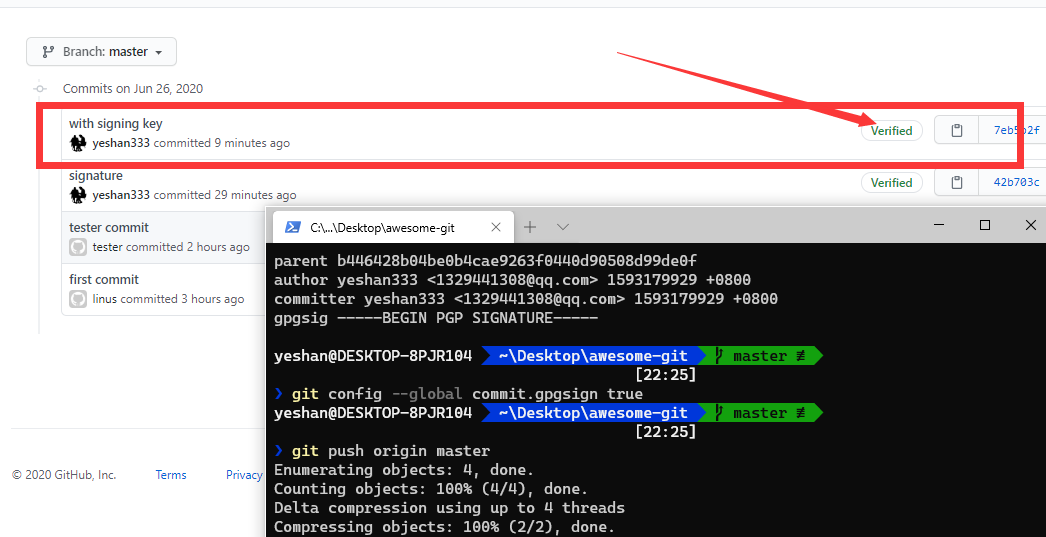
没问题,收工了。我的 Git 全局配置如下:
1 | $ cat ~/.gitconfig |